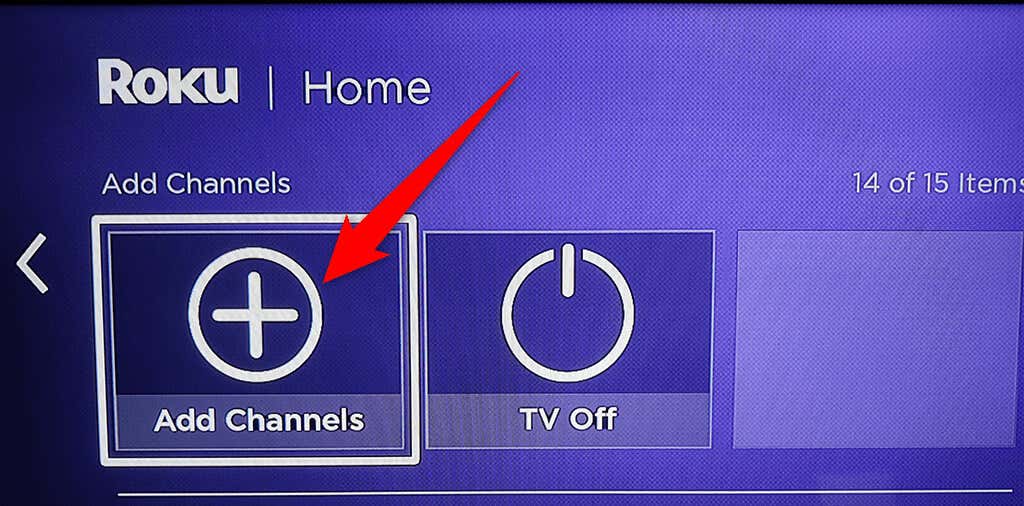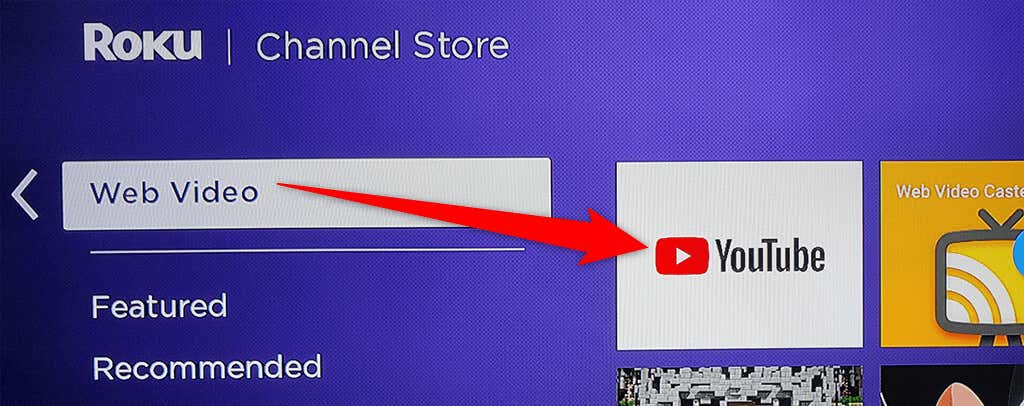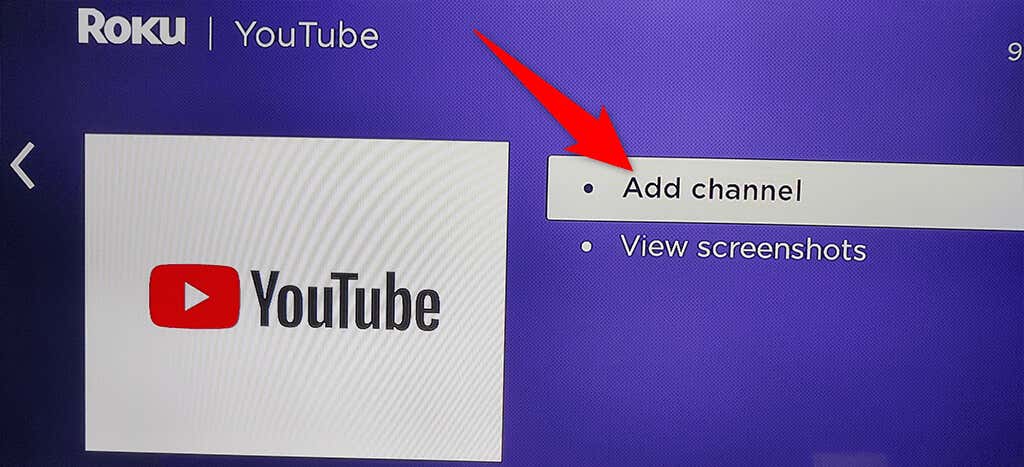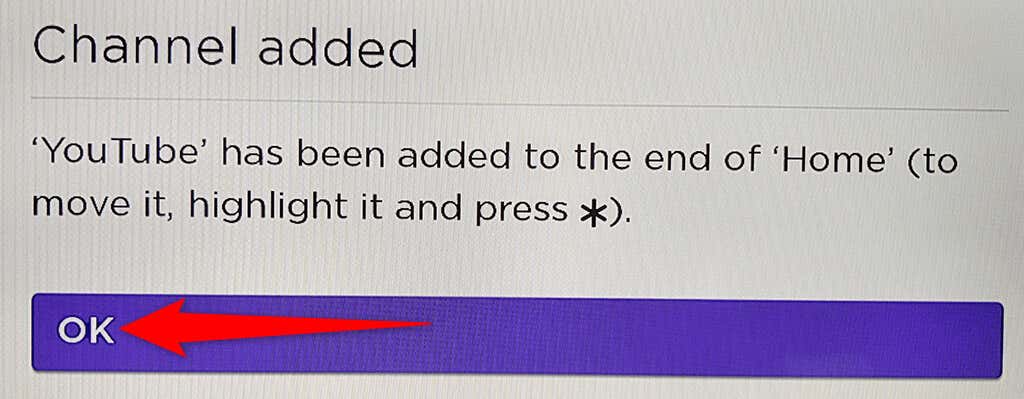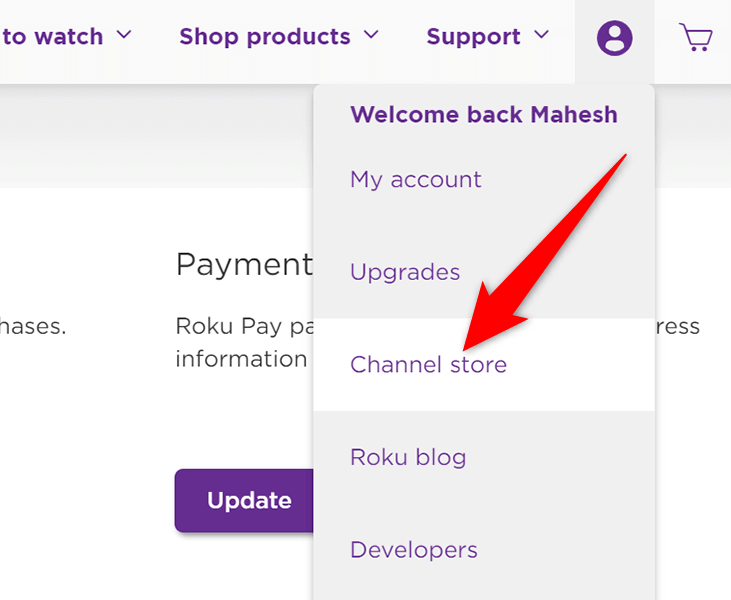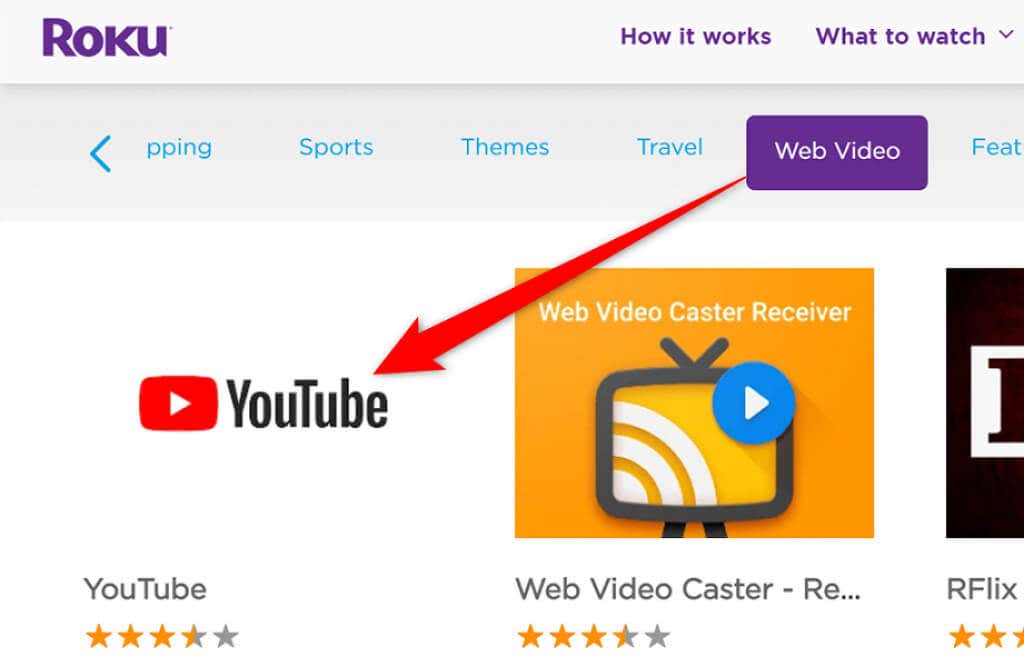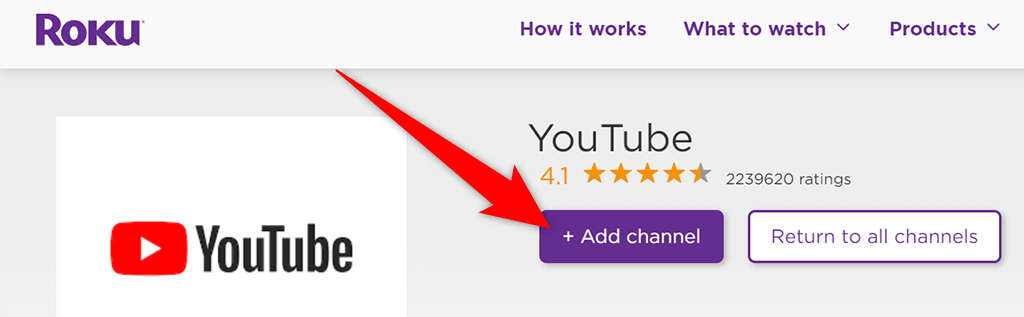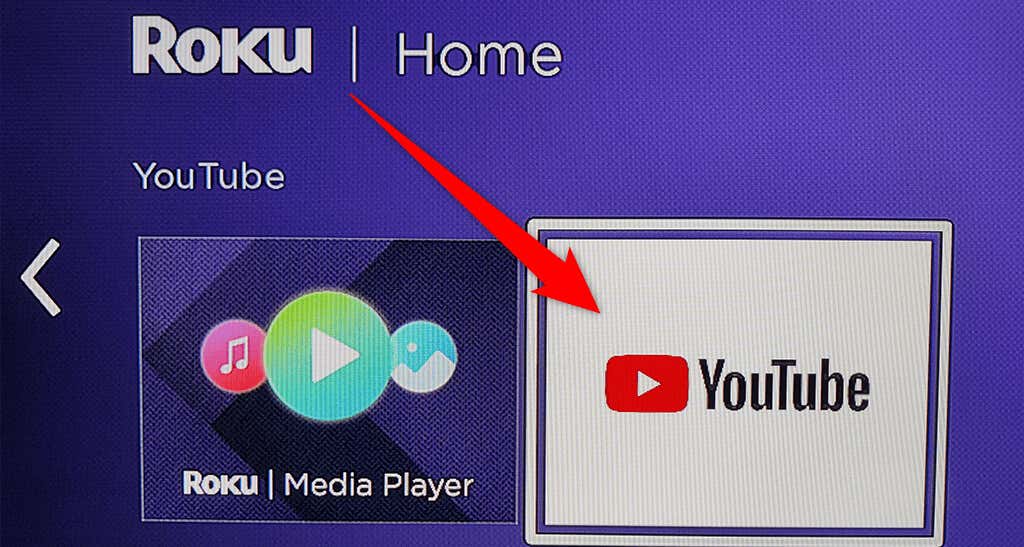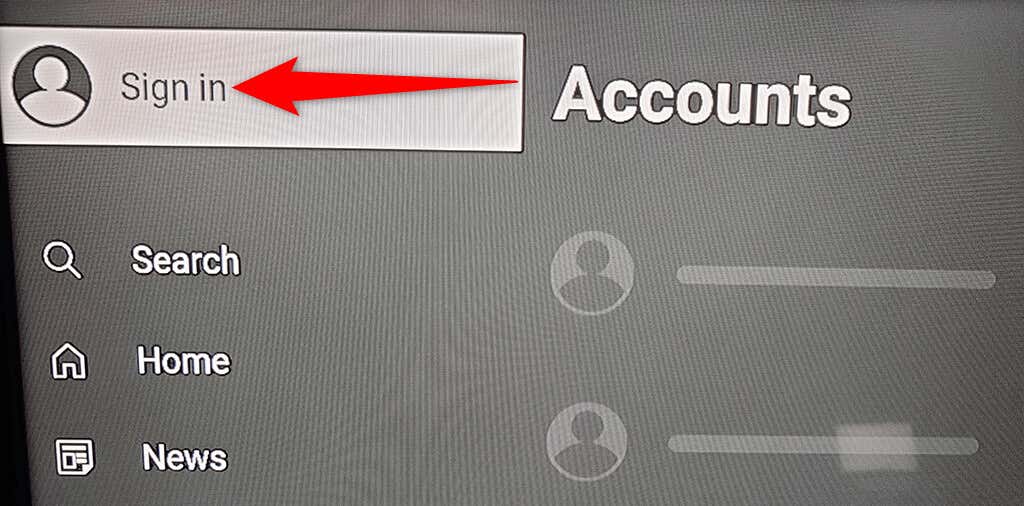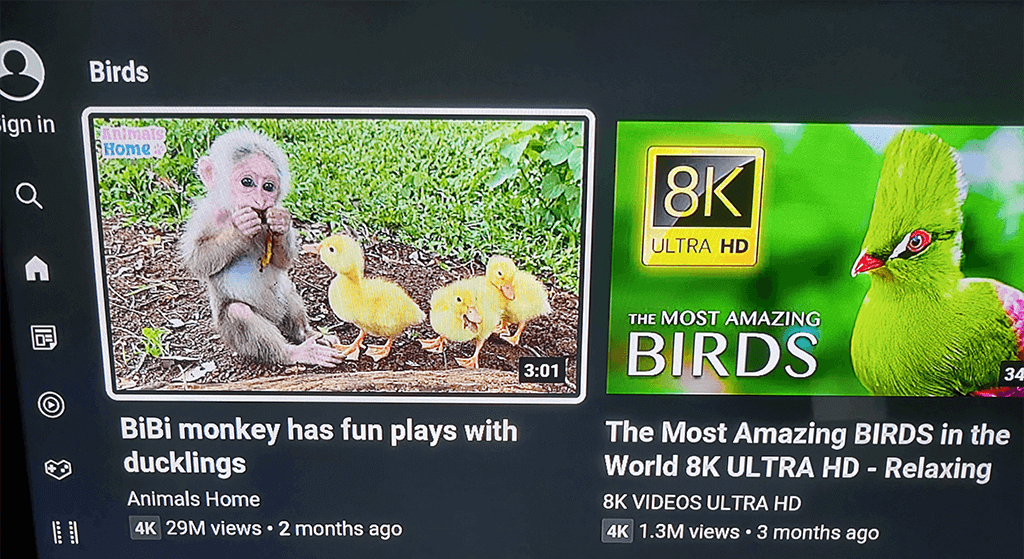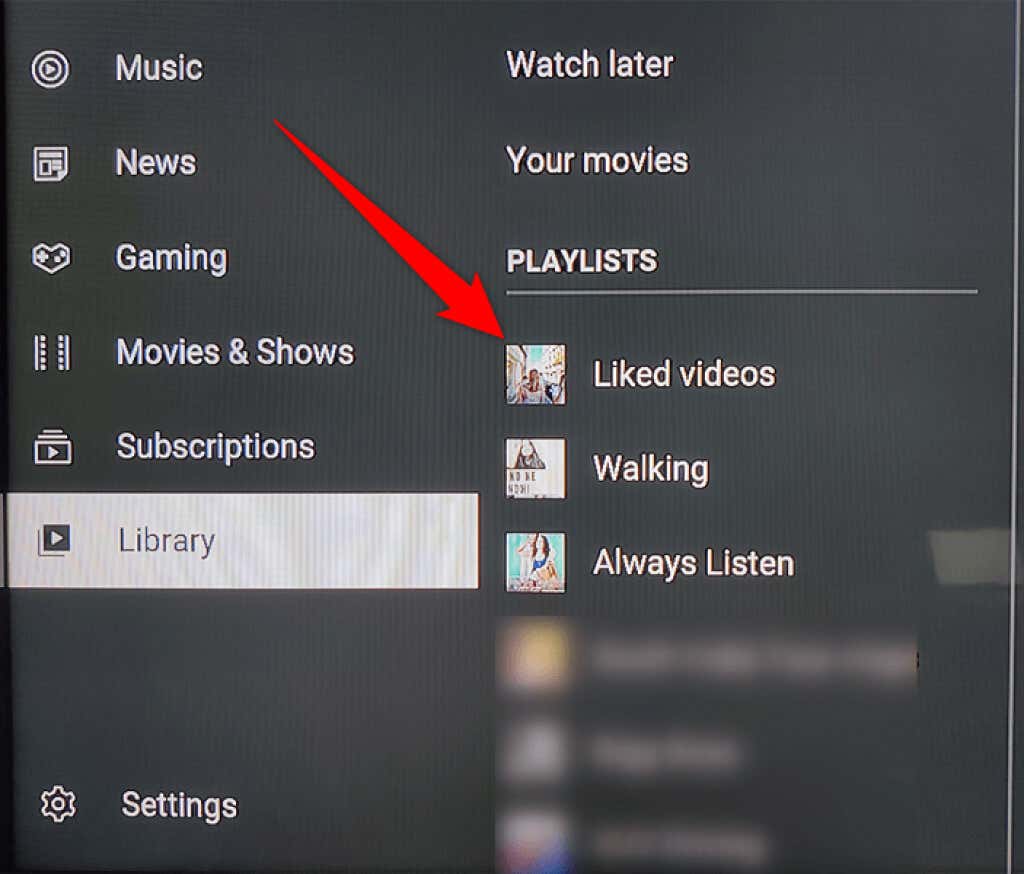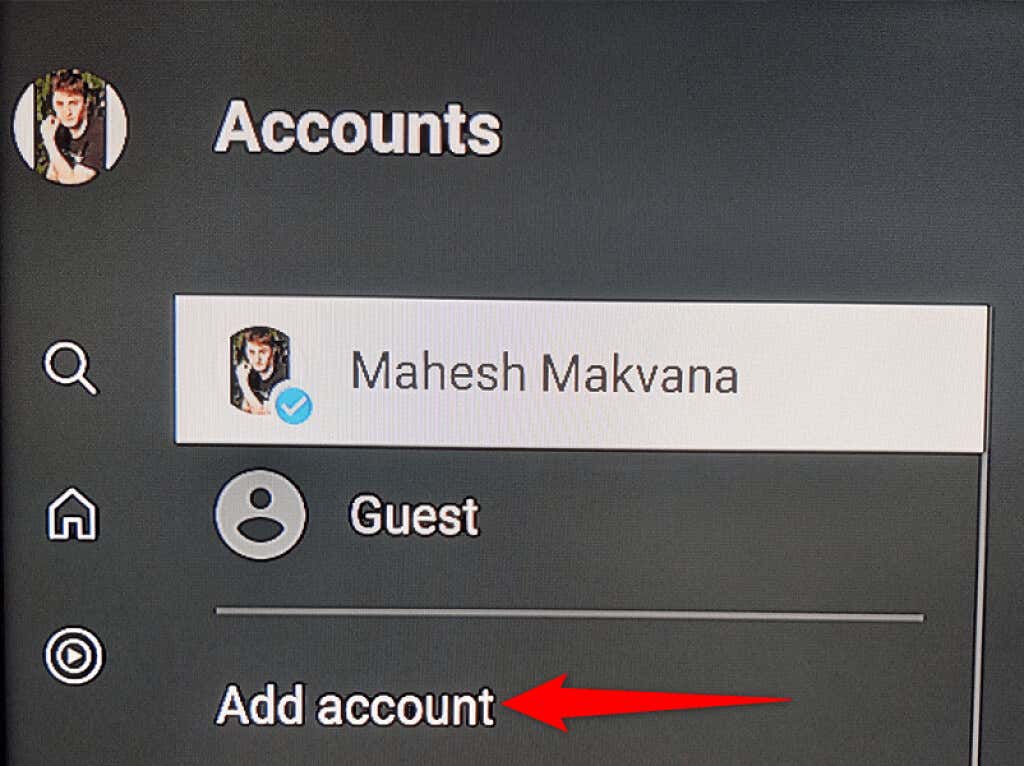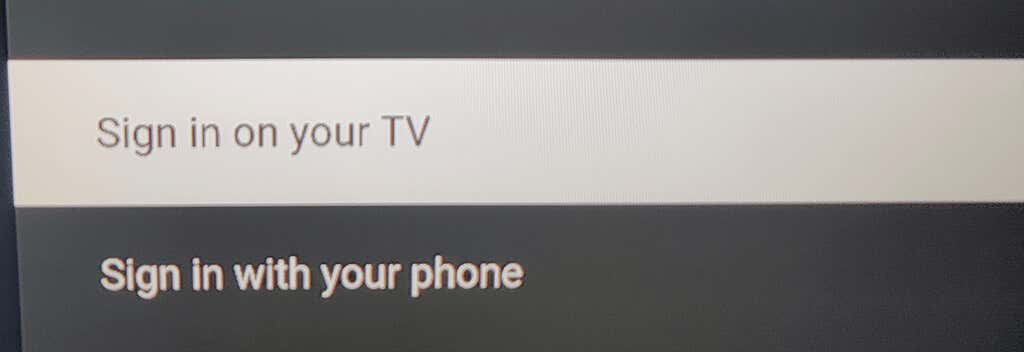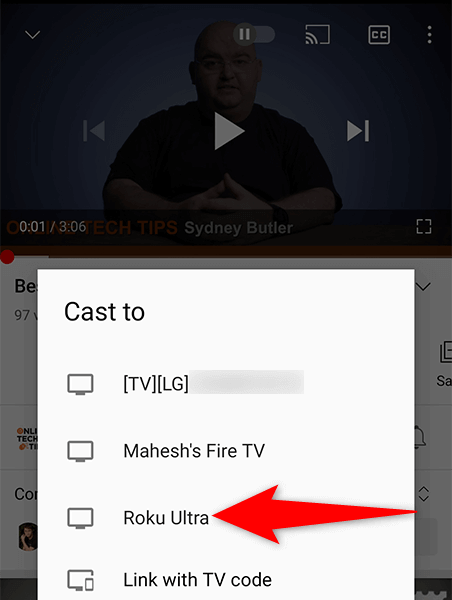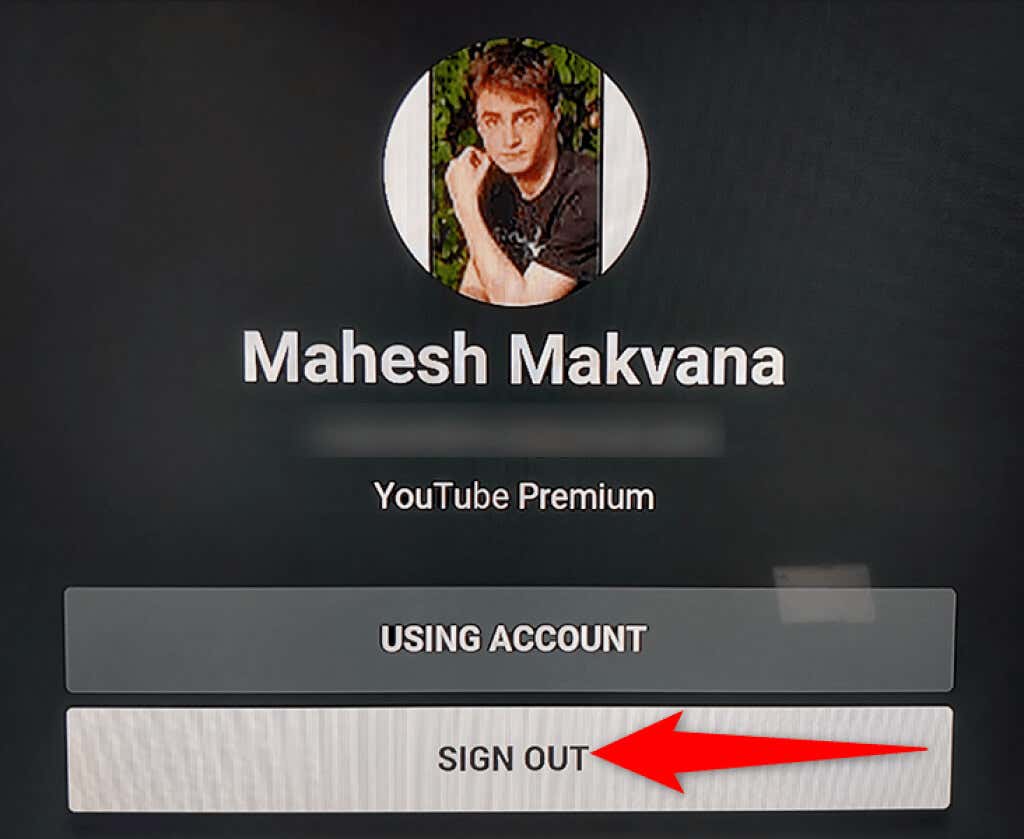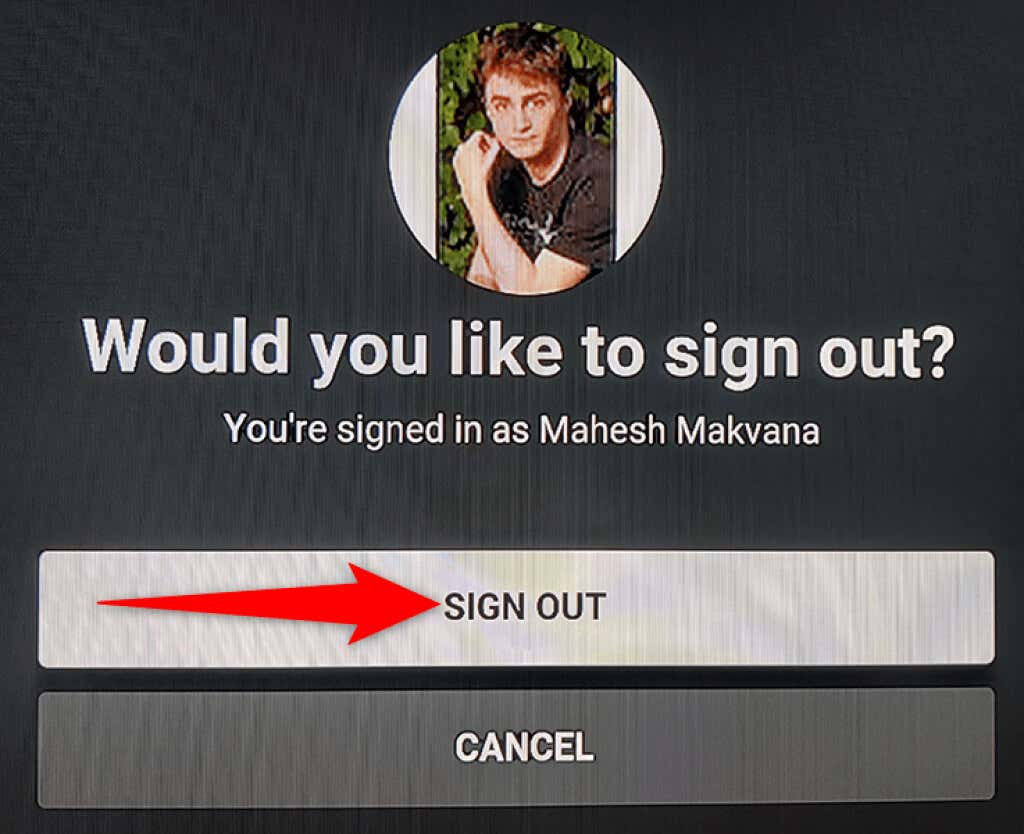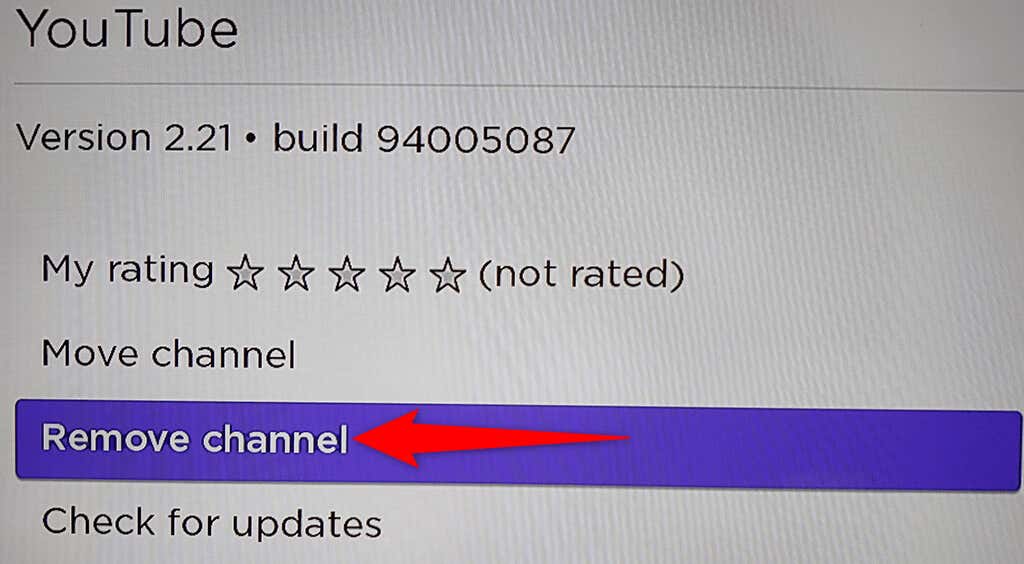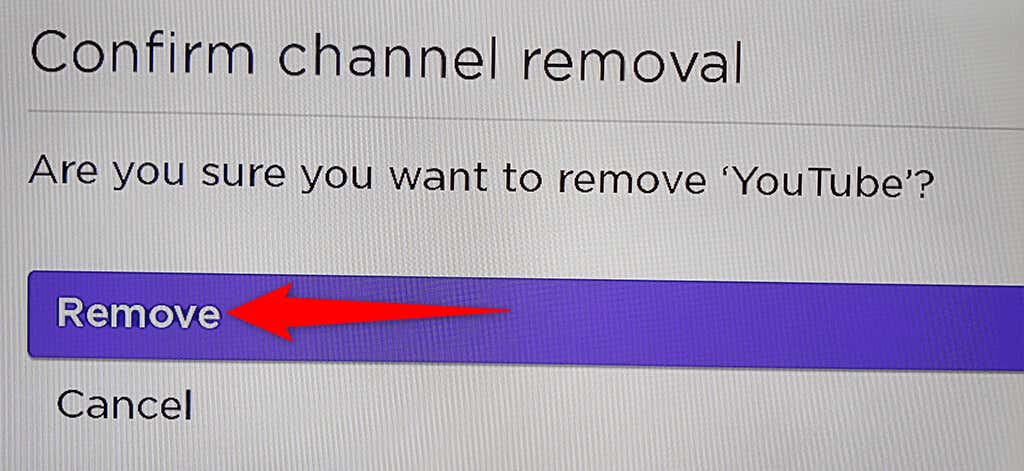Bất kể thiết bị phát trực tuyến bạn sử dụng là gì, bạn có thể muốn cài đặt YouTube trên đó để xem các video yêu thích của mình. Nếu sử dụng Roku, tất cả những gì bạn cần làm là cài đặt kênh YouTube chính thức trên thiết bị của mình và bạn đã sẵn sàng xem video của bạn.
Kênh YouTube chính thức được cung cấp miễn phí. Bạn chỉ cần có kết nối Internet để xem YouTube trên Roku.
Cài đặt ứng dụng YouTube trên Roku
Để truy cập YouTube trên Roku, điều đầu tiên cần làm là thêm kênh YouTube vào thiết bị Roku của bạn. Bạn có thể thực hiện việc này bằng hai cách.
Thêm YouTube từ chính thiết bị Roku
Nhấn nút Trang chủ trên điều khiển từ xa Roku của bạn để truy cập giao diện chính của Roku.
Chọn tùy chọn Thêm kênh trên Màn hình chính của Roku.
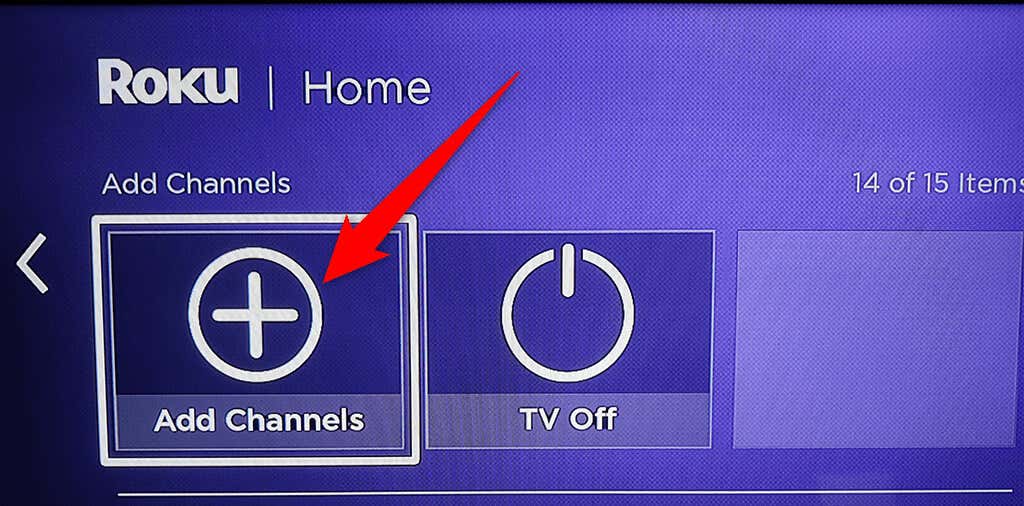
Chọn danh mục kênh Video trên web từ thanh bên bên trái. Sau đó, chọn YouTube ở khung bên phải.
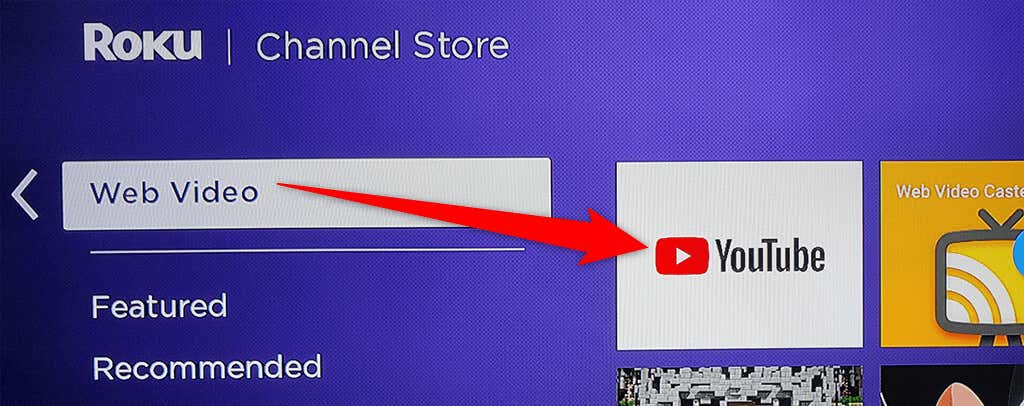
Chọn Thêm kênh trên màn hình kênh YouTube.
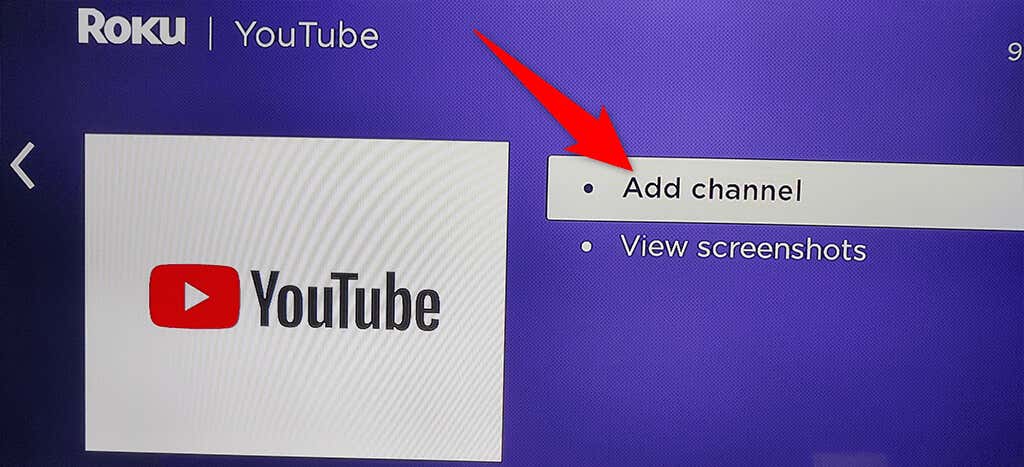
Đợi Roku thêm kênh vào thiết bị của bạn. Việc này sẽ không mất quá nhiều thời gian.
Thông báo
AKênh đã thêm sẽ xuất hiện trên Roku của bạn khi YouTube được thêm. Chọn OK trong hộp thông báo này để đóng hộp.
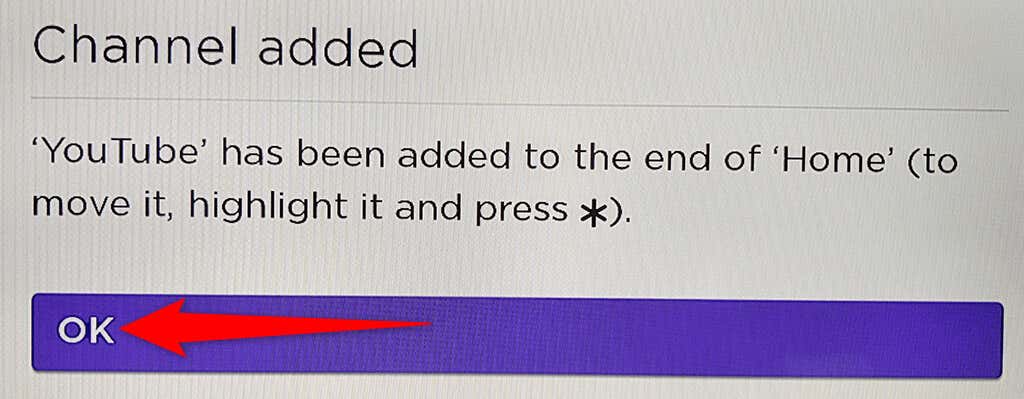
Thêm YouTube từ trang web Roku
Mở trình duyệt web trên máy tính của bạn và truy cập trang web Roku.
Nhập chi tiết đăng nhập cho tài khoản Roku của bạn và tiếp tục.
Di chuột qua biểu tượng người dùng ở góc trên bên phải của trang Roku. Sau đó, chọn Kênh lưu trữ từ menu.
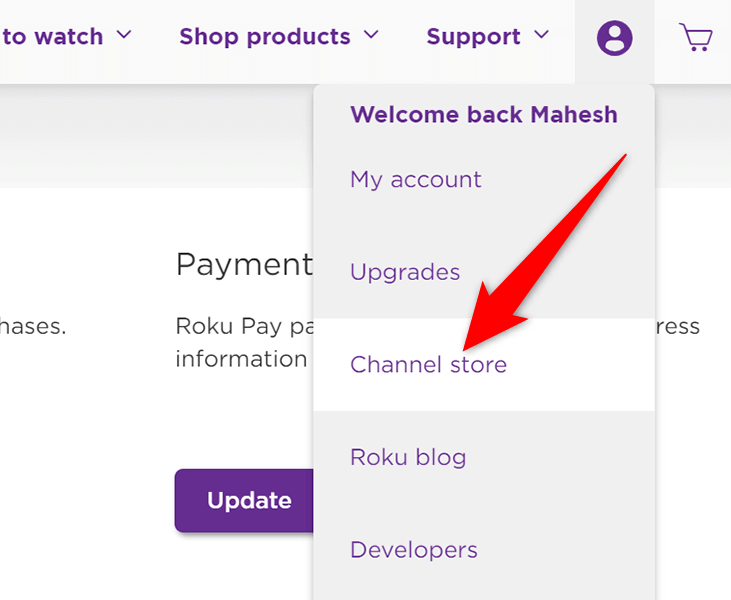
Trên trang Cửa hàng kênh mở ra, hãy chọn Video trên web từ các danh mục ở trên cùng. Sau đó, chọn YouTube trong danh sách.
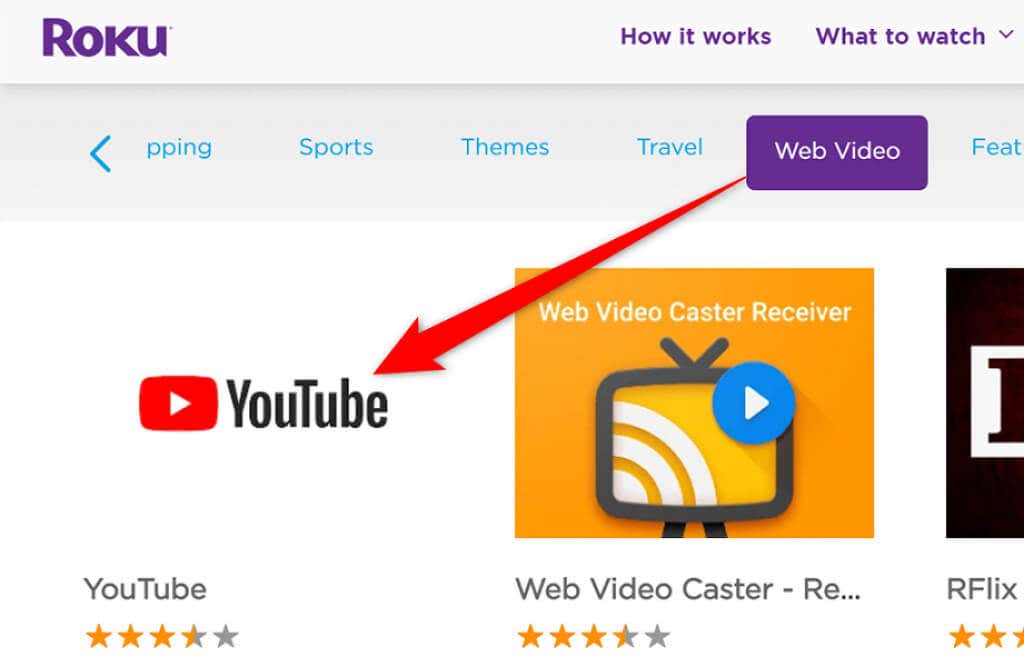
Chọn Thêm kênh trên màn hình YouTube.
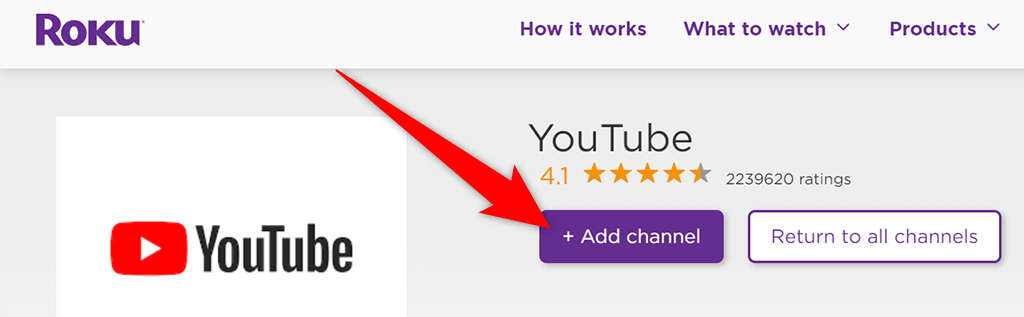
Nhập tên người dùng và mật khẩu tài khoản Roku của bạn để tiếp tục.
Nút Thêm kênh bây giờ sẽ có màu xám, điều này cho biết kênh đã được thêm thành công vào thiết bị Roku của bạn..
Và thế là xong. YouTube hiện đã có trên thiết bị Roku của bạn.
Truy cập YouTube trên Roku
Kênh Roku của YouTube cung cấp một số tính năng, nhiều tính năng trong số đó có thể bạn đã thấy trên trang YouTube và ứng dụng YouTube dành cho thiết bị di động.
Để truy cập YouTube và các tính năng của YouTube, trước tiên bạn phải khởi chạy kênh YouTube trên Roku của mình. Để làm như vậy:
Truy cập giao diện chính của Roku bằng cách nhấn nút Trang chủ trên điều khiển từ xa Roku của bạn.
Chọn YouTube trên giao diện chính của Roku. Thao tác này sẽ khởi chạy kênh YouTube mới được cài đặt.
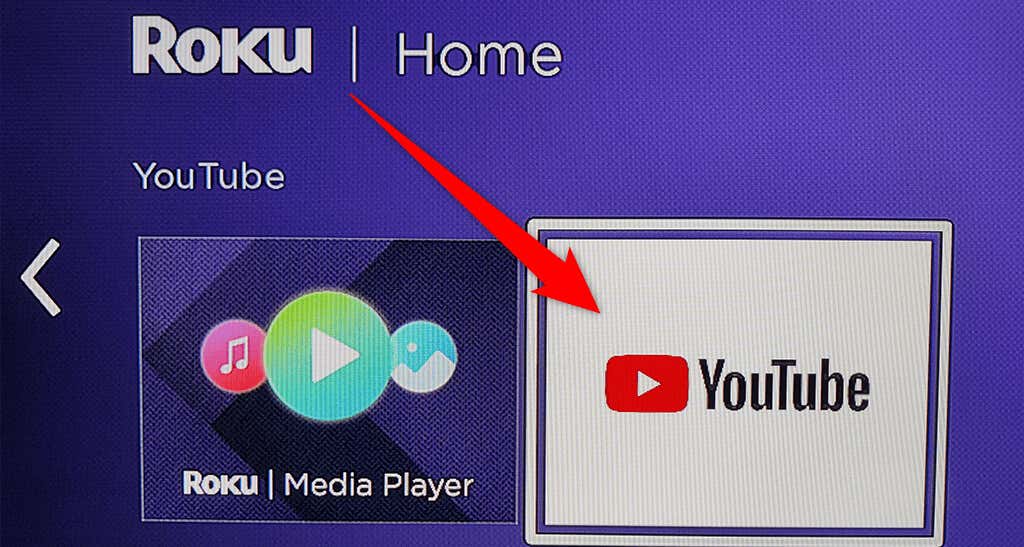
Trên màn hình chính của YouTube, chọn Đăng nhập trên TV của bạn hoặcĐăng nhập bằng điện thoại của bạn để đăng nhập vào tài khoản YouTube của bạn. Nếu bạn bỏ qua phần này và sau đó muốn đăng nhập, hãy chọn Đăng nhập ở góc trên cùng bên trái của YouTube.
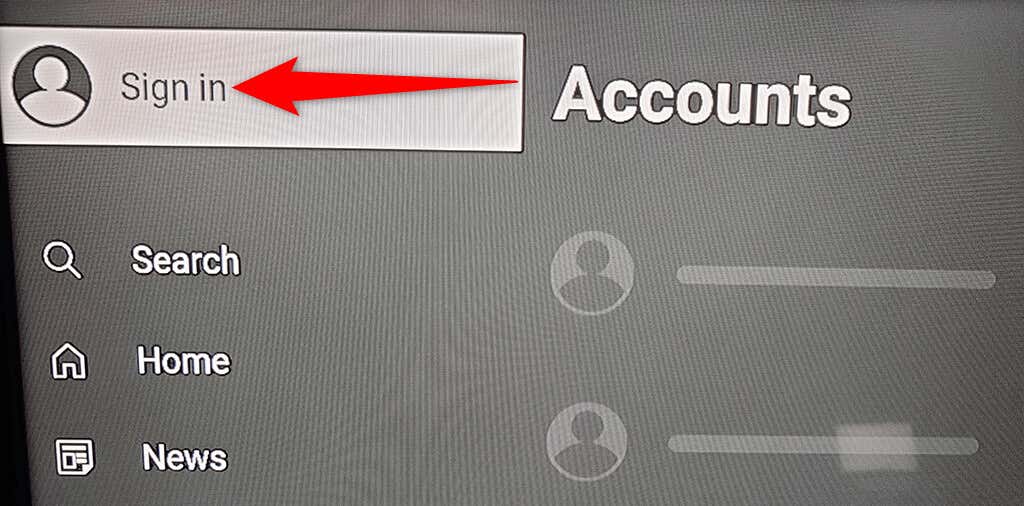
Để sử dụng YouTube mà không cần đăng nhập vào tài khoản của bạn, hãy chọn Bỏ qua . Nếu làm như vậy, bạn sẽ không thể truy cập nội dung được cá nhân hóa của mình trên YouTube.
Xem video YouTube trên Roku
Bây giờ bạn đã có YouTube trên Roku, bạn có thể muốn phát video để xem kênh hoạt động như thế nào. Bạn không cần phải đăng nhập vào tài khoản của mình để có thể phát một video.
Tìm video bạn muốn phát trên YouTube trên màn hình được kết nối Roku của bạn.
Đánh dấu video bằng điều khiển từ xa Roku của bạn.
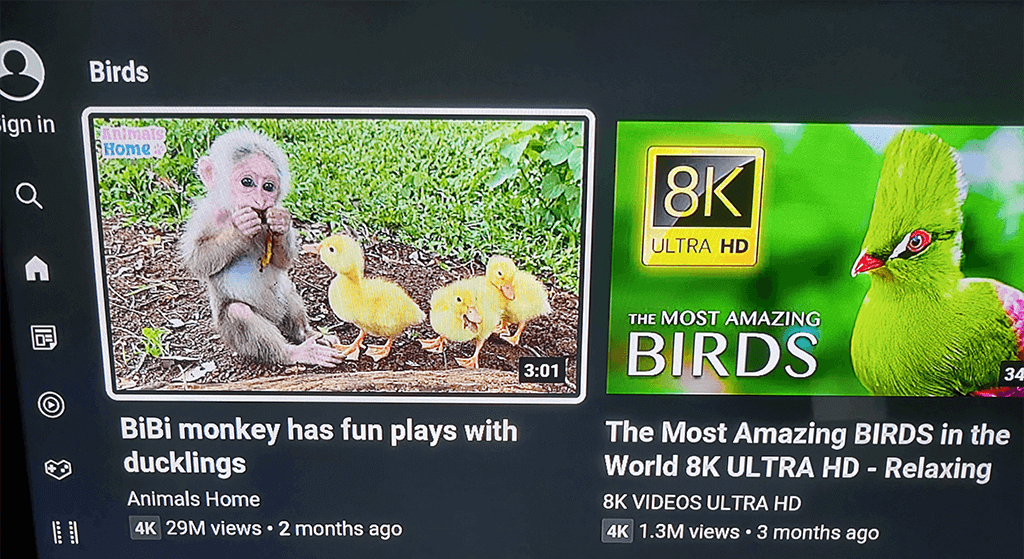
Khi video được đánh dấu, hãy nhấn OK trên điều khiển từ xa Roku của bạn để phát video.
Xem Danh sách phát YouTube trên Roku
Bạn có thể truy cập tất cả danh sách phát của bạn nếu bạn đã đăng nhập vào tài khoản YouTube của mình.
Nhấn nút mũi tên trái trên điều khiển từ xa Roku của bạn để mở thanh bên của YouTube.
Chọn Thư viện từ các tùy chọn ở thanh bên trái.
Bạn sẽ thấy tất cả danh sách phát của mình trong phần Danh sách phát trên màn hình.
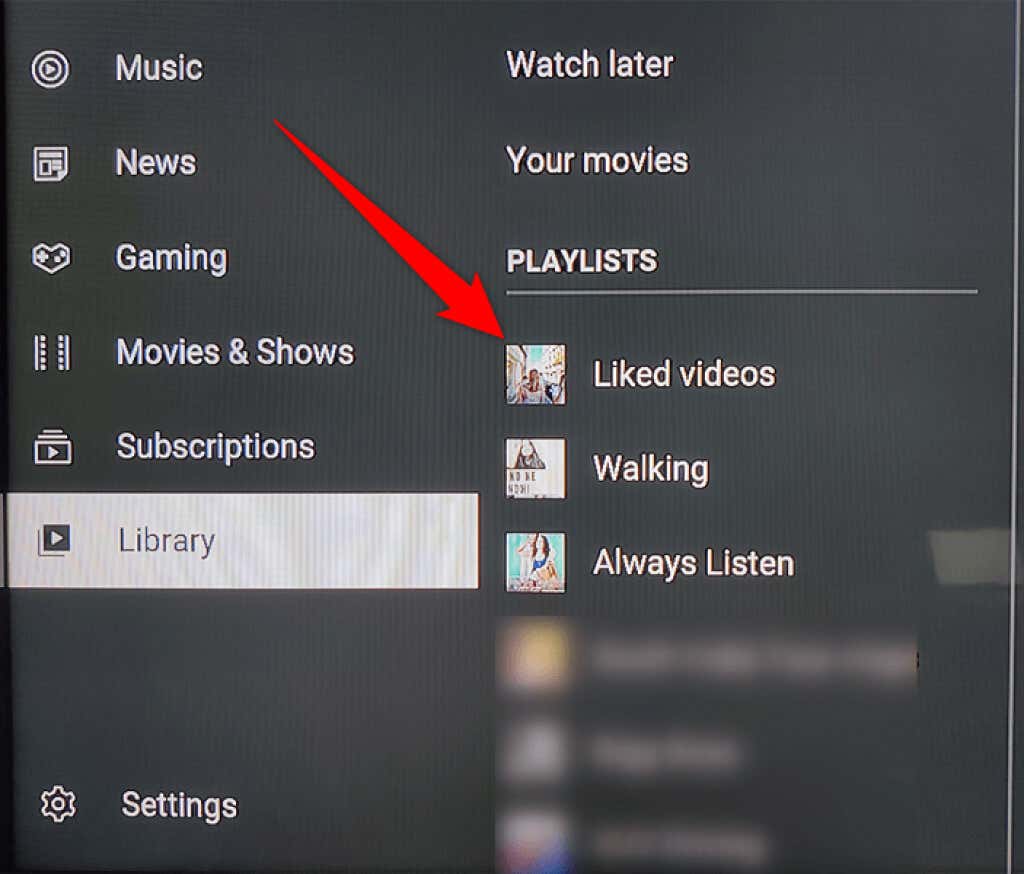
Chọn danh sách phát để xem video trong đó.
Thêm tài khoản phụ vào YouTube trên Roku
Nếu có nhiều người sử dụng thiết bị Roku của mình, bạn có thể cho phép mỗi người thêm tài khoản của họ vào kênh YouTube. Bằng cách này, tùy chọn nội dung của họ sẽ không ảnh hưởng đến tùy chọn nội dung của bạn khi bạn xem YouTube..
Chọn tài khoản của bạn ở đầu thanh bên trái trong YouTube.

Chọn Thêm tài khoản từ trình đơn Tài khoản .
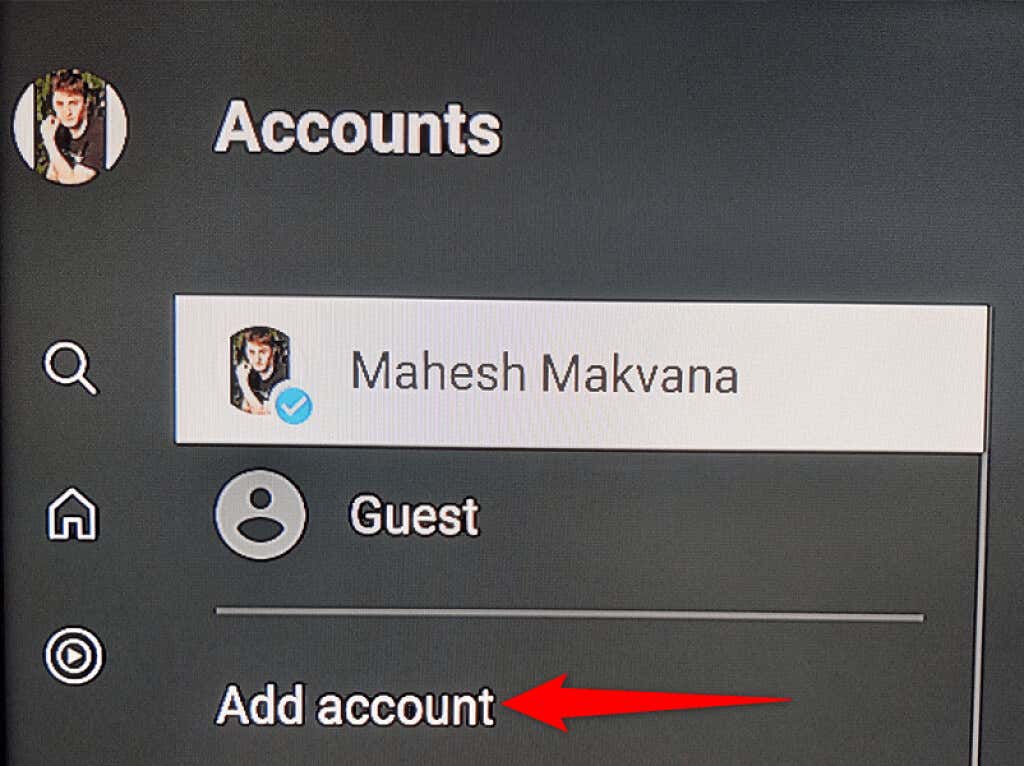
Chọn Đăng nhập trên TV của bạn hoặc Đăng nhập bằng điện thoại của bạn để đăng nhập vào tài khoản YouTube phụ của bạn.
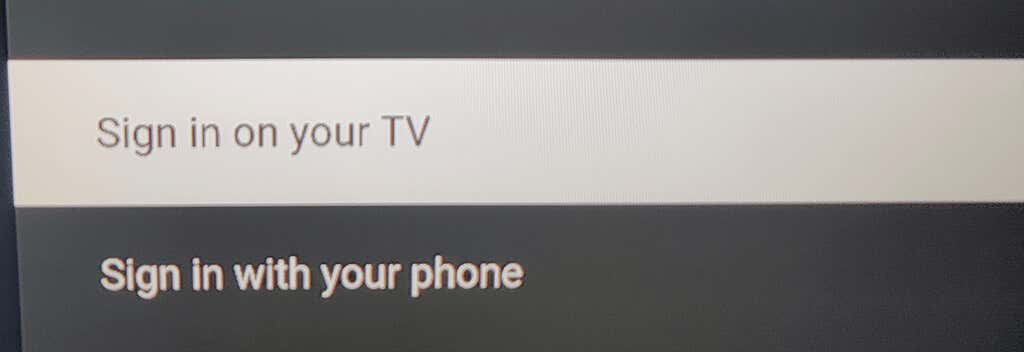
Phát video YouTube từ điện thoại của bạn trên Roku
So với Roku, bạn có thể dễ dàng tìm và xem video trên YouTube trên điện thoại iPhone và Android. Bạn có thể tìm video bạn muốn xem trên điện thoại rồi tìm truyền video đó từ điện thoại sang thiết bị Roku của bạn.
Để làm như vậy, hãy đảm bảo cả điện thoại và thiết bị Roku của bạn đều được kết nối với cùng một mạng Wi-Fi. Sau đó, hãy làm theo các bước sau:
Chạy ứng dụng YouTube trên iPhone hoặc điện thoại Android của bạn.
Tìm video bạn muốn phát và nhấn vào video để video bắt đầu phát.
Nhấn vào biểu tượng truyền ở đầu video và chọn thiết bị Roku của bạn từ menu Truyền tới .
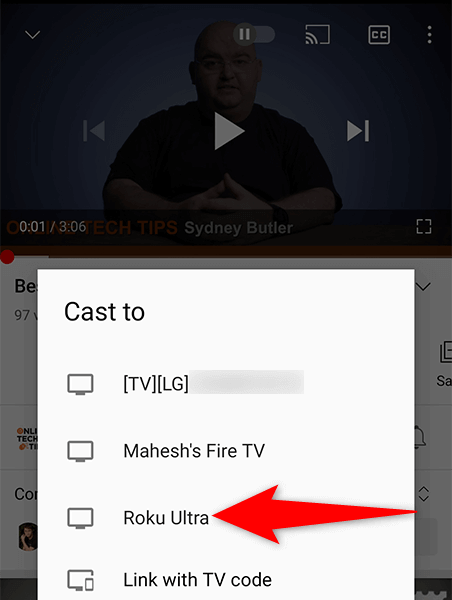
Video của bạn sẽ phát trên màn hình được kết nối Roku.
Đăng xuất khỏi tài khoản YouTube của bạn trên Roku
Nếu bạn muốn sử dụng YouTube trên Roku mà không cần đăng ký, bạn có thể đăng xuất khỏi tài khoản YouTube của mình.
Chọn tên tài khoản của bạn ở đầu thanh bên trái trong YouTube.
Chọn tài khoản của bạn trong trình đơn Tài khoản .
Trong khung bên phải, chọn Đăng xuất .
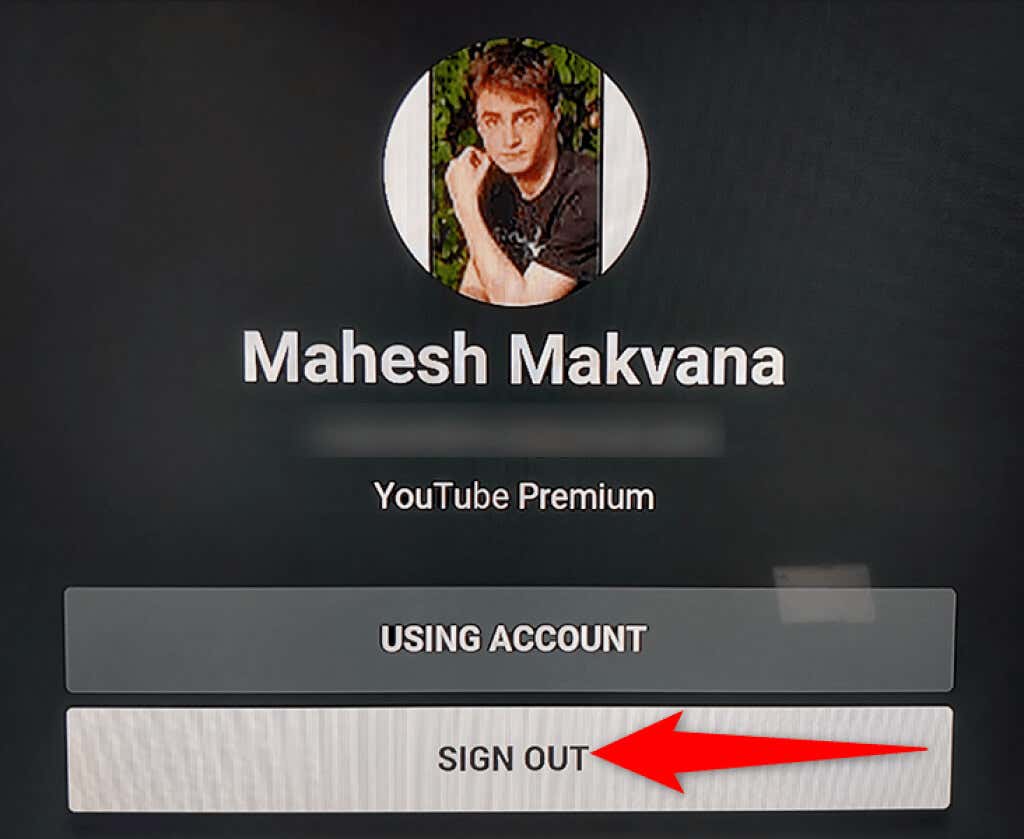
Một lời nhắc sẽ xuất hiện trên Roku của bạn. ChọnĐăng xuất trong lời nhắc này để tiếp tục.
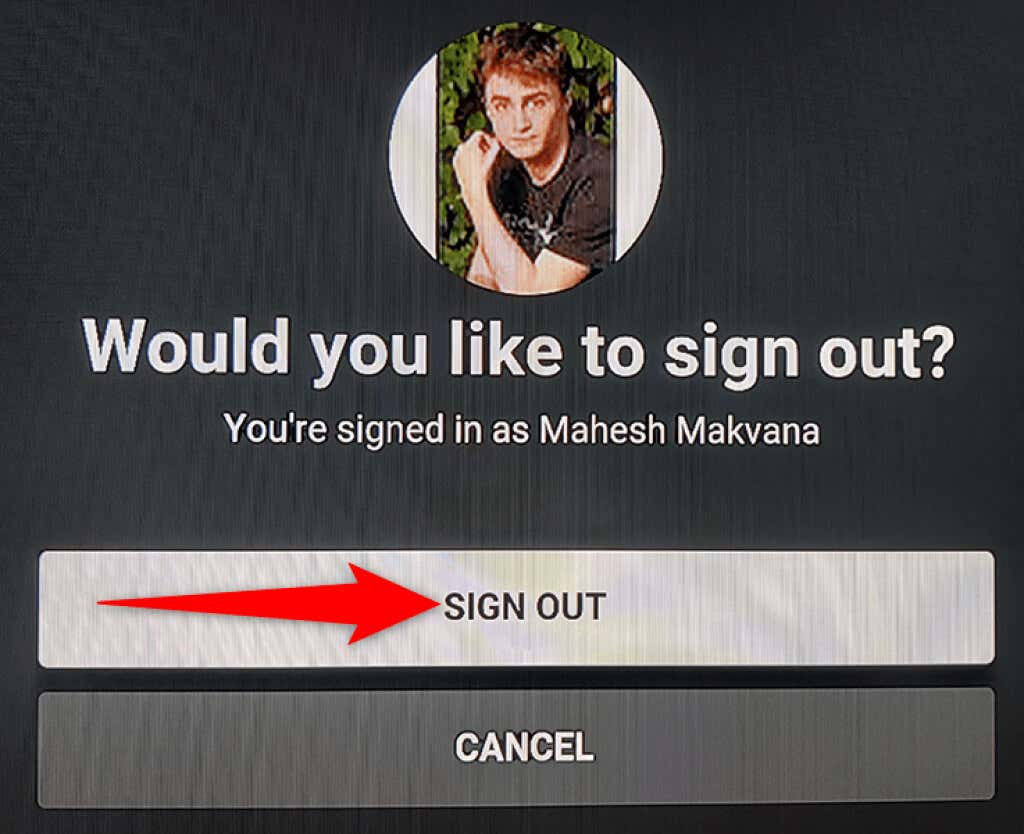
Xóa YouTube khỏi Roku
Nếu bạn đã sử dụng xong YouTube và không muốn giữ kênh này trên Roku của mình nữa thì bạn có thể xóa kênh đó như sau.
Tìm YouTube trên giao diện chính của Roku.
Làm nổi bật YouTube bằng điều khiển từ xa Roku của bạn.
Nhấn nút * (dấu hoa thị) trên điều khiển từ xa Roku của bạn.
Chọn Xóa kênh khỏi menu mở ra.
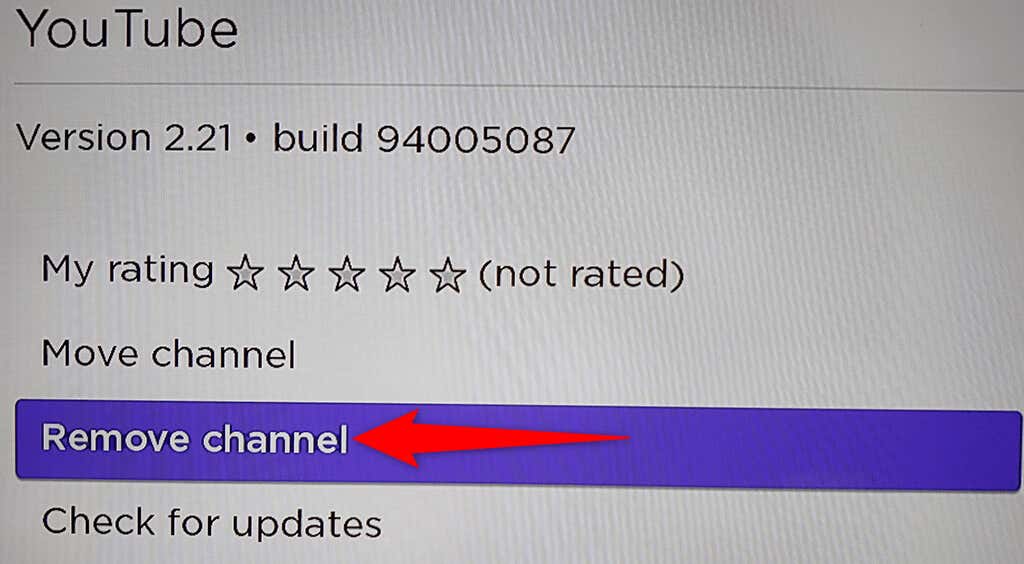
Chọn Xóa trong lời nhắc Xác nhận xóa kênh .
.
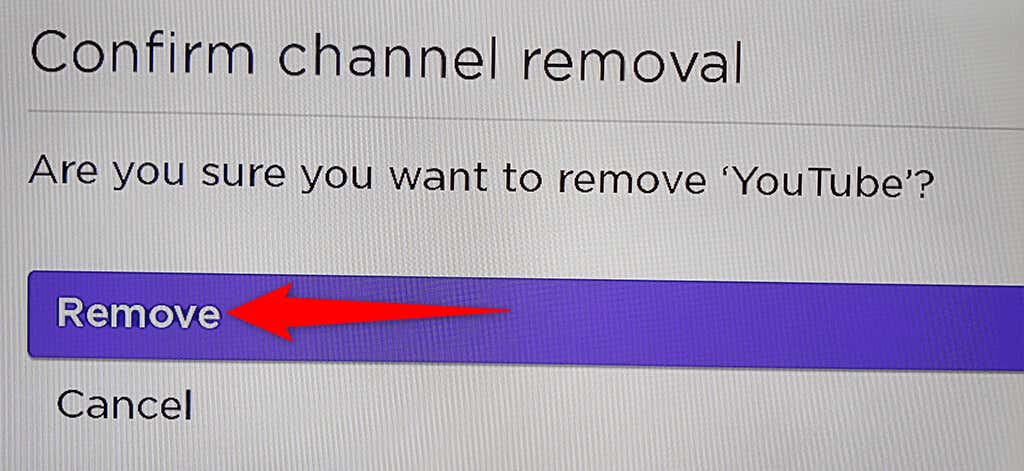
Và điều đó chỉ cho bạn cách mang theo trang web video yêu thích của bạn kết nối với thiết bị phát trực tuyến yêu thích của bạn. Chúng tôi hy vọng hướng dẫn này sẽ giúp bạn xem các bộ phim, video ca nhạc, video trò chơi yêu thích và nội dung YouTube khác trên màn hình được kết nối Roku của bạn.
.
bài viết liên quan: